如何在 Windows 11 中隐藏任务栏
小伙伴们有没有觉得学习文章很有意思?有意思就对了!今天就给大家带来《如何在 Windows 11 中隐藏任务栏》,以下内容将会涉及到,若是在学习中对其中部分知识点有疑问,或许看了本文就能帮到你!
Windows 11 带来了全新的外观。正如预期的那样,微软对该操作系统进行了许多更改。
其中之一是在 UI 中加入了一个有趣的 macOS 风格的 Dock,它将所有应用程序连同“开始”菜单一起带到了屏幕的中心。
但是,并非所有用户都喜欢这种新的任务栏设计,因为与 macOS 不同,Windows 11 在您全屏使用应用程序时不会自动隐藏任务栏。
因此,如果您在全屏运行应用程序时更喜欢无干扰的干净窗口,则必须在 PC 上使用任务栏的自动隐藏选项。
为什么我的任务栏没有自动隐藏?
许多 Windows 11 用户一直在抱怨任务栏自动隐藏功能在他们的系统上不起作用。好吧,默认情况下不会启用自动隐藏功能。
如果自上次操作系统更新后您还没有打开它,它根本就无法工作。除此之外,该操作系统的预览版本带有一些错误,当该功能已启用时会导致此类临时问题。
在这种情况下,您只能等待 Microsoft 发布下一个更新。
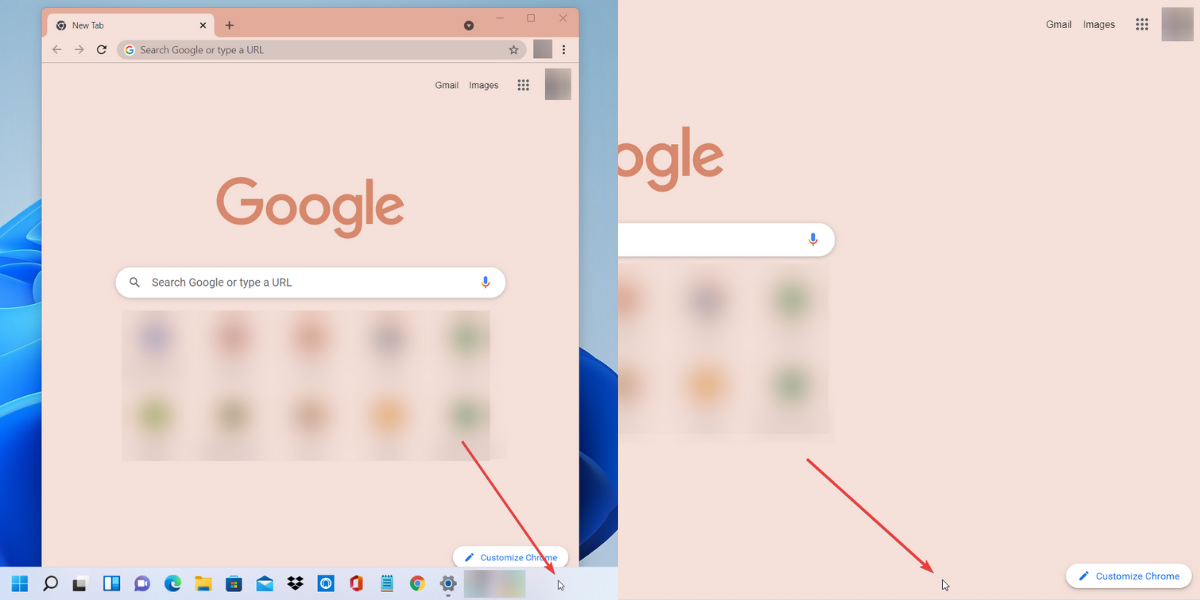
但是,如果您使用的是最新版本的 Windows 11 操作系统,请不要犹豫,按照下面提到的过程打开自动隐藏功能。
如何在 Windows 11 中隐藏任务栏?
- 首先,右键单击Windows 11 任务栏上的空白区域,然后从弹出窗口中选择任务栏设置。
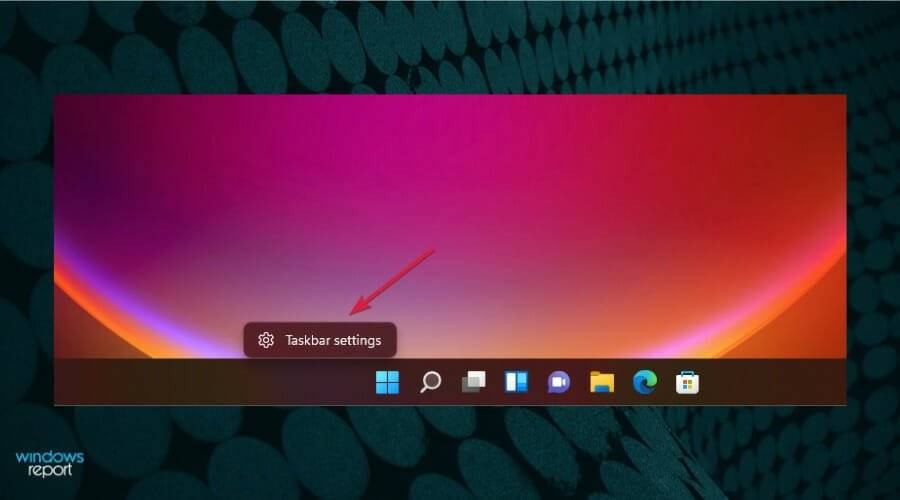
- 现在,从选项列表中,单击任务栏行为旁边的下拉菜单。
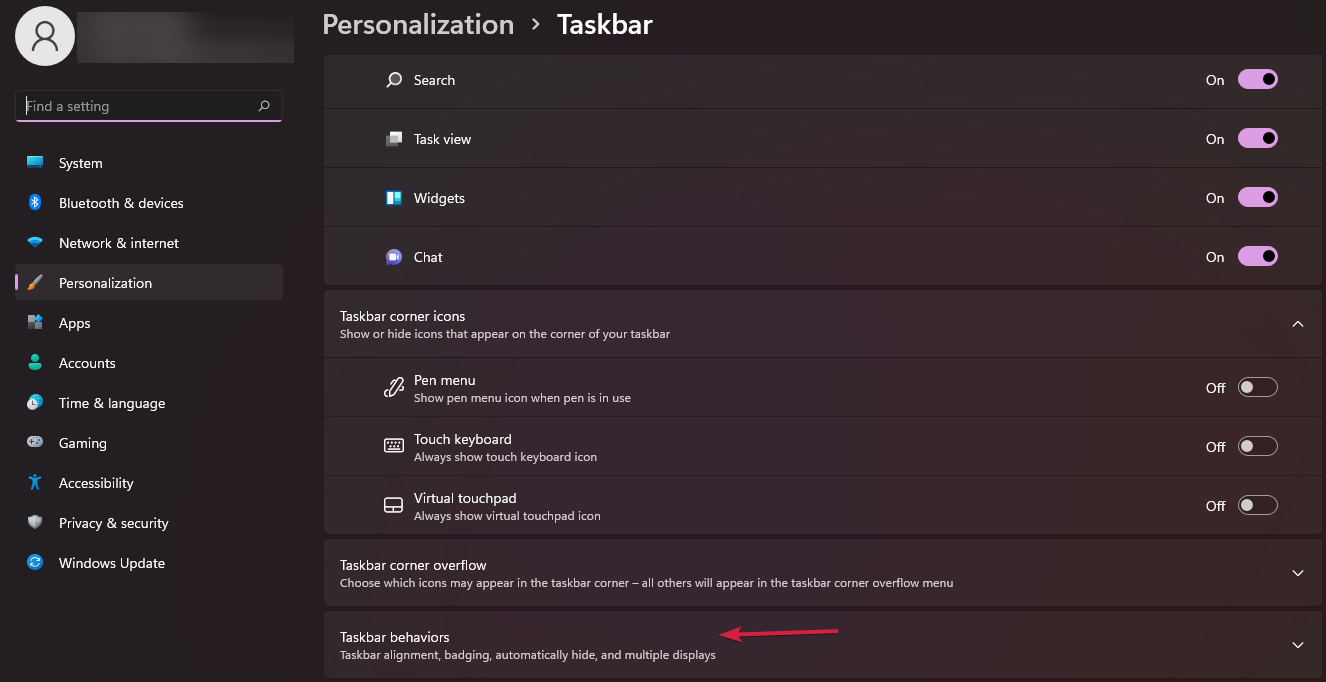
- 最后,在任务栏行为下,选中自动隐藏任务栏选项旁边的框。
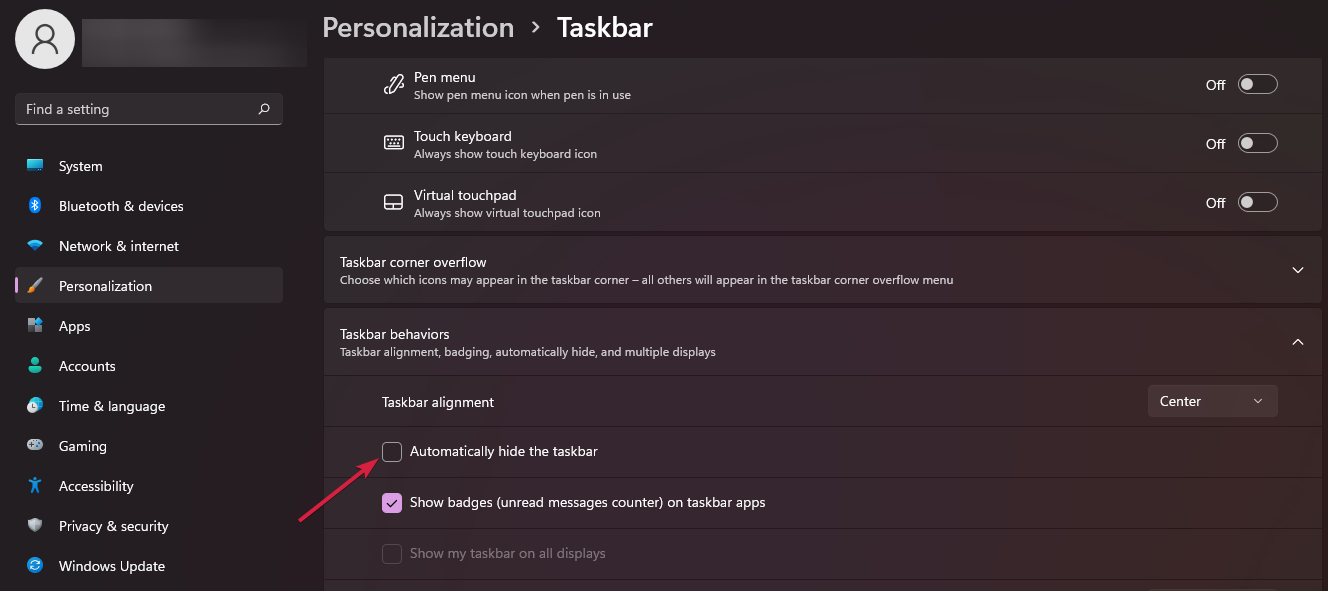
如您所见,您需要手动打开自动隐藏功能才能使该功能正常工作。但是,如果您已经这样做了并且自动隐藏仍然无法正常工作,那么这可能是一些暂时的问题。
只需关闭该功能然后再打开就可以帮助许多用户,所以不要犹豫,也可以应用这个技巧。
笔记如果您改变主意,只需取消选中任务栏行为下的自动隐藏任务栏选项旁边的框即可。2.在通知区域隐藏Windows 11任务栏图标
- 按Windows+R打开“运行”对话框。
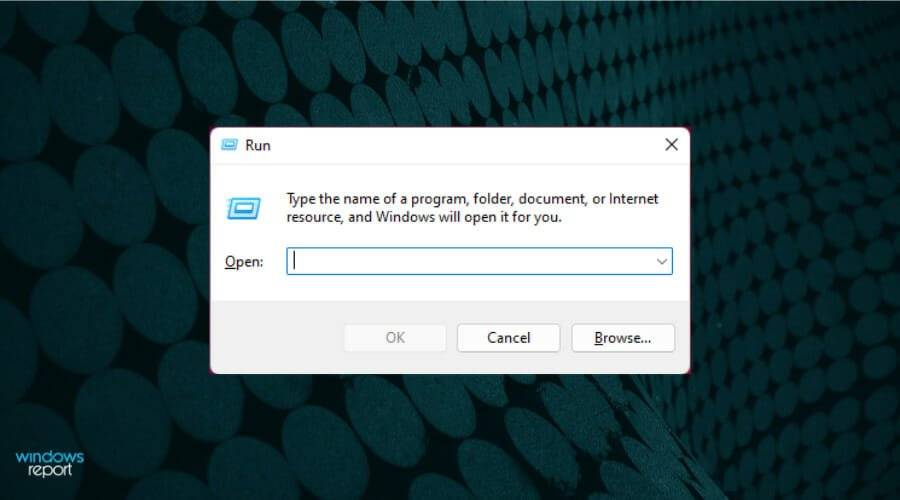
- 现在,将以下命令复制并粘贴到给定的搜索框中,然后按Enter或单击“确定” :
Shell:::{05d7b0f4-2121-4eff-bf6b-ed3f69b894d9}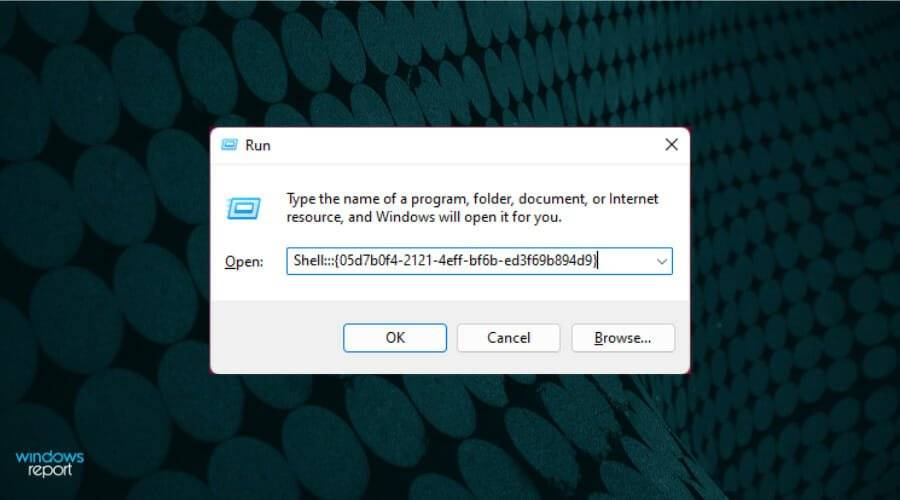
- 当通知区域图标窗口打开时,取消选中始终在任务栏上显示所有图标和通知选项旁边的框,然后单击确定。
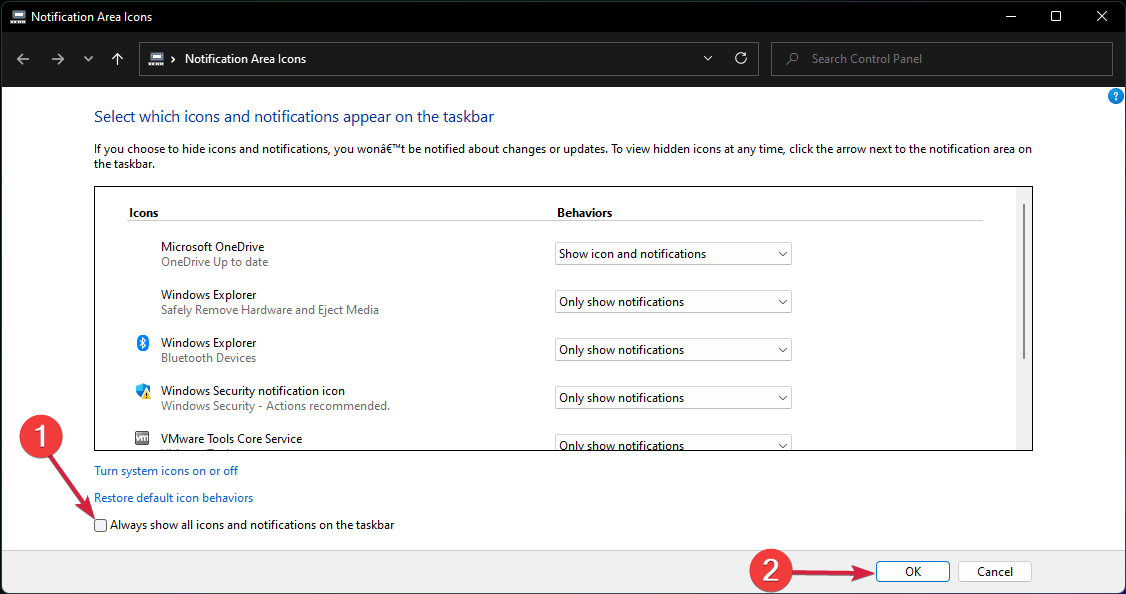
您可以从同一通知区域图标窗口本身手动选择应在任务栏上显示的图标和通知。
- 单击每个应用程序旁边的显示图标和通知选项旁边 的下拉菜单。
- 然后,选择隐藏图标和通知 选项以隐藏特定应用程序的图标和通知。
我可以永久隐藏任务栏吗?
Microsoft 不允许您永久隐藏任何 Windows 操作系统上的任务栏,Windows 11 也不例外。
但是,您可以通过将Windows 11 任务栏设置为透明来降低其在系统上的可见度。不仅如此,还可以在任务栏上显示或删除通知区域图标。
Microsoft 始终重视用户体验,并根据用户反馈采取可衡量的措施。最近的累积更新已经允许您将开始菜单向左移动,就像在其他 Windows 版本中一样。
即便如此,您仍然必须将任务栏强制固定在屏幕底部。希望随着我们获得 Windows 11 的稳定版本,一般任务栏问题不会出现。
理论要掌握,实操不能落!以上关于《如何在 Windows 11 中隐藏任务栏》的详细介绍,大家都掌握了吧!如果想要继续提升自己的能力,那么就来关注golang学习网公众号吧!
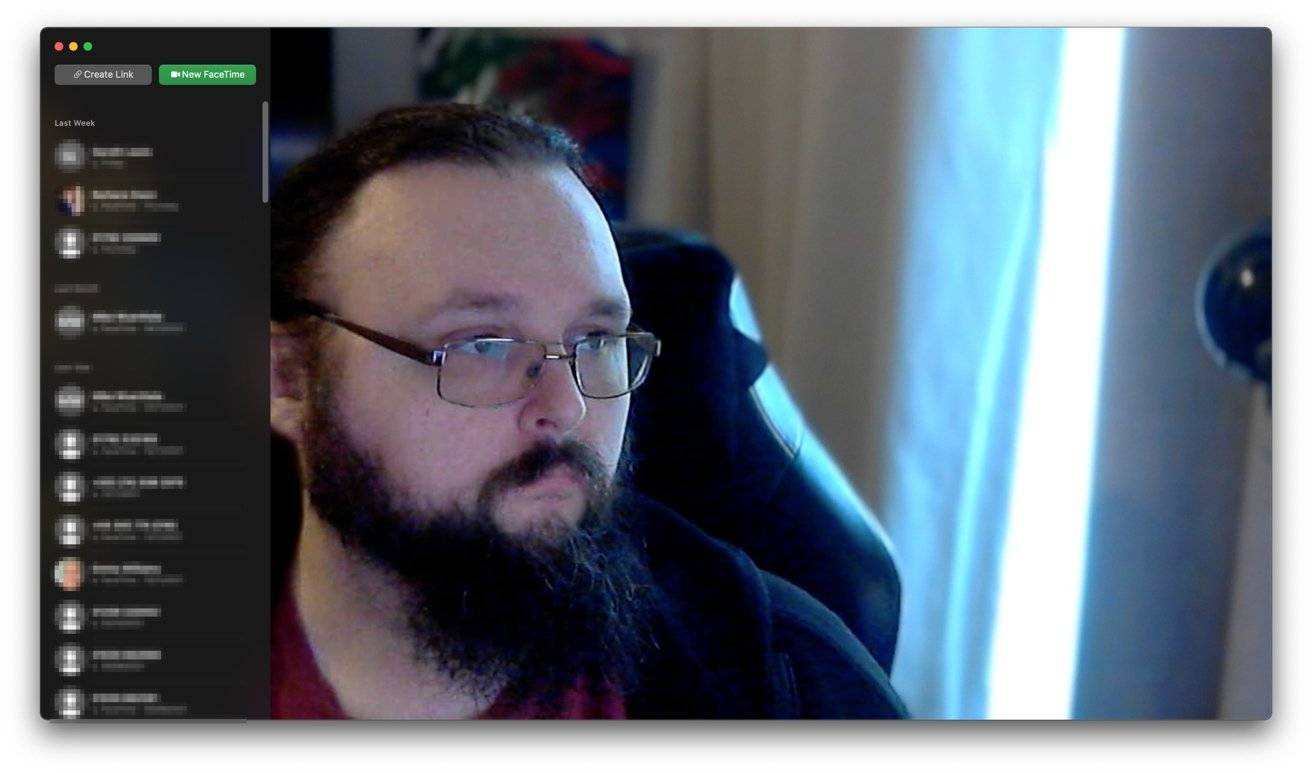 如何在 FaceTime 通话中模糊背景
如何在 FaceTime 通话中模糊背景
- 上一篇
- 如何在 FaceTime 通话中模糊背景
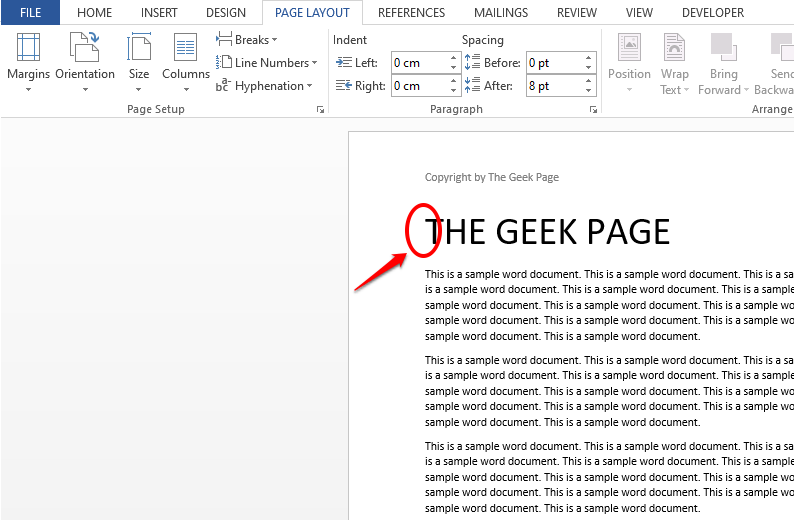
- 下一篇
- 如何防止编辑 Word 文档的页眉/页脚
-

- 文章 · 软件教程 | 2小时前 | Windows 通话录音
- Windows通话录制全攻略
- 401浏览 收藏
-

- 文章 · 软件教程 | 2小时前 |
- 喜马拉雅微信登录失败原因及解决方法
- 488浏览 收藏
-
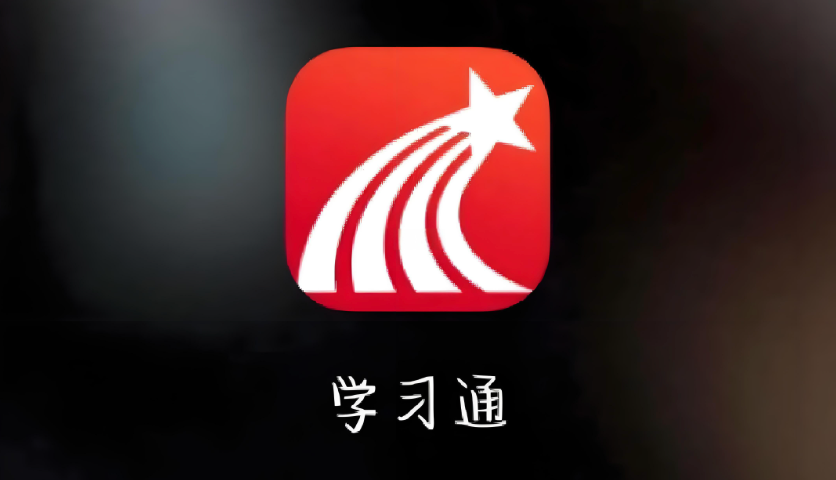
- 文章 · 软件教程 | 2小时前 |
- 学习通入口及网页登录方法
- 466浏览 收藏
-
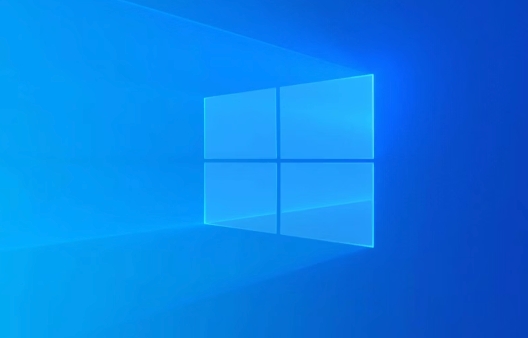
- 文章 · 软件教程 | 2小时前 |
- Win10卸载失败代码21解决方法
- 246浏览 收藏
-
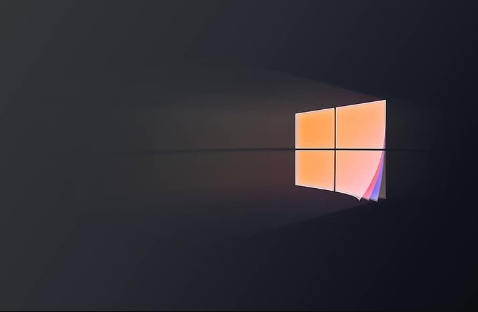
- 文章 · 软件教程 | 2小时前 |
- Win10键盘失灵修复方法大全
- 343浏览 收藏
-

- 文章 · 软件教程 | 2小时前 |
- Windows10激活方法与技巧分享
- 292浏览 收藏
-

- 文章 · 软件教程 | 2小时前 |
- Excel如何快速提取数字?公式全解析
- 123浏览 收藏
-
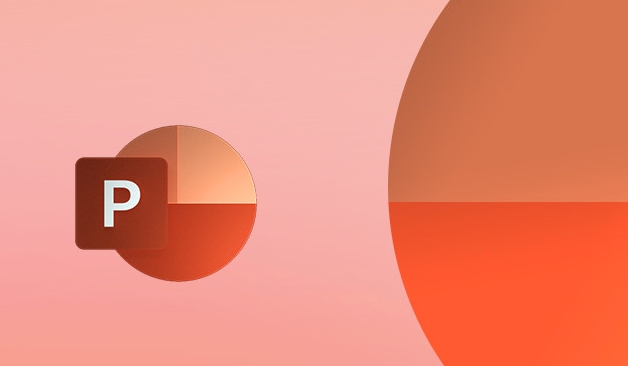
- 文章 · 软件教程 | 2小时前 |
- PPT字体批量修改技巧与方法
- 387浏览 收藏
-

- 文章 · 软件教程 | 2小时前 | 查看 钉钉群文件
- 钉钉群文件无法查看怎么办
- 229浏览 收藏
-
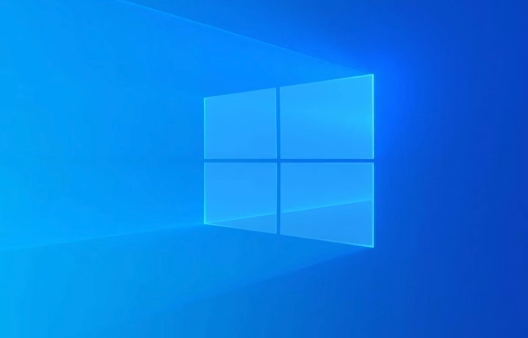
- 文章 · 软件教程 | 2小时前 |
- Windows11多屏设置教程
- 269浏览 收藏
-

- 文章 · 软件教程 | 2小时前 | B站
- B站官网地址和首页链接分享
- 464浏览 收藏
-

- 文章 · 软件教程 | 2小时前 |
- Foxmail配置263企业邮箱教程
- 163浏览 收藏
-

- 前端进阶之JavaScript设计模式
- 设计模式是开发人员在软件开发过程中面临一般问题时的解决方案,代表了最佳的实践。本课程的主打内容包括JS常见设计模式以及具体应用场景,打造一站式知识长龙服务,适合有JS基础的同学学习。
- 543次学习
-

- GO语言核心编程课程
- 本课程采用真实案例,全面具体可落地,从理论到实践,一步一步将GO核心编程技术、编程思想、底层实现融会贯通,使学习者贴近时代脉搏,做IT互联网时代的弄潮儿。
- 516次学习
-

- 简单聊聊mysql8与网络通信
- 如有问题加微信:Le-studyg;在课程中,我们将首先介绍MySQL8的新特性,包括性能优化、安全增强、新数据类型等,帮助学生快速熟悉MySQL8的最新功能。接着,我们将深入解析MySQL的网络通信机制,包括协议、连接管理、数据传输等,让
- 500次学习
-

- JavaScript正则表达式基础与实战
- 在任何一门编程语言中,正则表达式,都是一项重要的知识,它提供了高效的字符串匹配与捕获机制,可以极大的简化程序设计。
- 487次学习
-

- 从零制作响应式网站—Grid布局
- 本系列教程将展示从零制作一个假想的网络科技公司官网,分为导航,轮播,关于我们,成功案例,服务流程,团队介绍,数据部分,公司动态,底部信息等内容区块。网站整体采用CSSGrid布局,支持响应式,有流畅过渡和展现动画。
- 485次学习
-

- ChatExcel酷表
- ChatExcel酷表是由北京大学团队打造的Excel聊天机器人,用自然语言操控表格,简化数据处理,告别繁琐操作,提升工作效率!适用于学生、上班族及政府人员。
- 3259次使用
-

- Any绘本
- 探索Any绘本(anypicturebook.com/zh),一款开源免费的AI绘本创作工具,基于Google Gemini与Flux AI模型,让您轻松创作个性化绘本。适用于家庭、教育、创作等多种场景,零门槛,高自由度,技术透明,本地可控。
- 3473次使用
-

- 可赞AI
- 可赞AI,AI驱动的办公可视化智能工具,助您轻松实现文本与可视化元素高效转化。无论是智能文档生成、多格式文本解析,还是一键生成专业图表、脑图、知识卡片,可赞AI都能让信息处理更清晰高效。覆盖数据汇报、会议纪要、内容营销等全场景,大幅提升办公效率,降低专业门槛,是您提升工作效率的得力助手。
- 3503次使用
-

- 星月写作
- 星月写作是国内首款聚焦中文网络小说创作的AI辅助工具,解决网文作者从构思到变现的全流程痛点。AI扫榜、专属模板、全链路适配,助力新人快速上手,资深作者效率倍增。
- 4615次使用
-

- MagicLight
- MagicLight.ai是全球首款叙事驱动型AI动画视频创作平台,专注于解决从故事想法到完整动画的全流程痛点。它通过自研AI模型,保障角色、风格、场景高度一致性,让零动画经验者也能高效产出专业级叙事内容。广泛适用于独立创作者、动画工作室、教育机构及企业营销,助您轻松实现创意落地与商业化。
- 3878次使用
-
- pe系统下载好如何重装的具体教程
- 2023-05-01 501浏览
-
- qq游戏大厅怎么开启蓝钻提醒功能-qq游戏大厅开启蓝钻提醒功能教程
- 2023-04-29 501浏览
-
- 吉吉影音怎样播放网络视频 吉吉影音播放网络视频的操作步骤
- 2023-04-09 501浏览
-
- 腾讯会议怎么使用电脑音频 腾讯会议播放电脑音频的方法
- 2023-04-04 501浏览
-
- PPT制作图片滚动效果的简单方法
- 2023-04-26 501浏览



